Blog
Cách dùng hub chuyển đổi mượt mà tránh rủi ro
Dùng hub chuyển đổi sao cho mượt, suôn sẻ công việc mà ít rủi ro nhất? Bạn phải cần chú ý đến các yếu tố như chuẩn kết nối, thiết bị sử dụng, cách sử dụng,… để đảm bảo hiệu suất tốt nhất. Bài viết này là hướng dẫn chi tiết dành cho bạn.
Dùng hub chuyển đổi như thế nào để tránh rủi ro?
Các yếu tố về chất lượng hub, chuẩn kết nối của từng cổng, thiết bị sử dụng (điện thoại, laptop, máy tính bảng,…) là những yếu tố quyết định đến hiệu suất của hub chuyển đổi.
Cụ thể được trình bày dưới đây!
Chọn hub chuyển đổi chất lượng cao và phù hợp
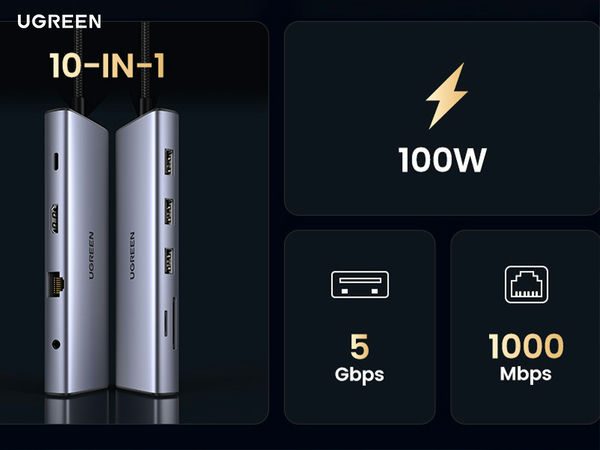
Lựa chọn đúng cổng kết nối
- Hub Type C có nhiều loại với các cổng kết nối khác nhau như HDMI, USB-A, USB-C, Ethernet, VGA…
- Nên chọn hub có cổng phù hợp với các thiết bị bạn sử dụng.
Ví dụ, nếu bạn cần kết nối laptop với màn hình ngoài, chọn hub có HDMI và hỗ trợ 4K là cần thiết.
Thương hiệu uy tín:
- Chọn hub từ các thương hiệu uy tín như Ugreen, Anker, Baseus để đảm bảo chất lượng và an toàn khi sử dụng.
- Các sản phẩm từ những thương hiệu này thường có tính năng bảo vệ tốt hơn và độ bền cao hơn.
Hỗ trợ chuẩn sạc và truyền dữ liệu đúng công suất:
Đối với các hub chuyển đổi có chức năng sạc nhanh, hãy chắc chắn rằng hub hỗ trợ Power Delivery (PD) với công suất phù hợp cho các thiết bị như laptop hoặc điện thoại thông minh.
Kết nối đúng thứ tự và ổn định
Kết nối hub với thiết bị trước:
Trước khi kết nối các thiết bị ngoại vi (chuột, bàn phím, màn hình, ổ cứng) vào hub, hãy kết nối hub với máy tính hoặc laptop trước.
Giúp đảm bảo rằng các cổng trong hub sẽ nhận dạng chính xác thiết bị.
Cắm và rút thiết bị một cách cẩn thận:
- Tránh cắm/rút quá nhanh, đặc biệt là đối với các cổng quan trọng như HDMI và USB-C.
- Thao tác cắm rút quá nhanh có thể gây hỏng cổng hoặc gây gián đoạn tín hiệu.
Tránh kết nối quá nhiều thiết bị cùng lúc:
Dù các hub hiện đại có thể kết nối nhiều thiết bị cùng một lúc, nhưng việc kết nối quá nhiều thiết bị có thể làm giảm hiệu suất hoặc dẫn đến tình trạng quá tải.
Nên cân nhắc chỉ sử dụng các cổng cần thiết trong một thời điểm.
Kiểm tra tính tương thích của thiết bị với hub

Hub chuyển đổi có thể không tương thích với một số hệ điều hành hoặc thiết bị:
Trước khi mua hub, hãy kiểm tra xem nó có tương thích với hệ điều hành và thiết bị của bạn không.
Ví dụ, một số hub có thể hoạt động tốt với MacBook, nhưng lại gặp vấn đề khi kết nối với Windows hoặc ngược lại.
Cập nhật driver và firmware:
Đối với một số hub hỗ trợ tính năng mở rộng như DisplayLink (dùng cho việc kết nối màn hình ngoài), bạn có thể cần cài đặt driver hoặc cập nhật firmware để đảm bảo hiệu suất hoạt động mượt mà.
Sử dụng cáp chất lượng tốt
Chọn cáp kết nối chất lượng cao:
- Khi sử dụng hub chuyển đổi, các cáp kết nối (như cáp HDMI, USB-C) cần đảm bảo chất lượng và độ bền cao.
- Cáp kém chất lượng có thể gây ra tình trạng kết nối không ổn định, tốc độ truyền dữ liệu chậm hoặc không hỗ trợ sạc nhanh.
Cáp đúng chuẩn cho từng cổng:
Đảm bảo rằng bạn đang sử dụng các cáp kết nối đúng chuẩn.
Ví dụ, khi kết nối màn hình qua cổng HDMI 2.0, hãy dùng cáp hỗ trợ chuẩn HDMI 2.0 để đạt được độ phân giải 4K.
Quản lý nhiệt độ và tránh quá tải

Kiểm tra nhiệt độ hub:
Khi sử dụng nhiều thiết bị ngoại vi cùng lúc, hub có thể trở nên nóng.
Tất nhiên, điều này là bình thường, nhưng nếu hub quá nóng, hãy ngừng sử dụng một thời gian để thiết bị nguội trước khi tiếp tục.
Tránh quá tải thiết bị:
Sử dụng hub chuyển đổi có công suất và số cổng phù hợp với nhu cầu của bạn.
Ví dụ, không nên sử dụng quá nhiều thiết bị cùng lúc nếu hub của bạn không hỗ trợ cấp đủ điện năng, điều này có thể gây quá tải và ảnh hưởng đến hiệu suất tổng thể.
Cập nhật và bảo trì thường xuyên
Thường xuyên vệ sinh các cổng kết nối:
- Các cổng trên hub và các thiết bị ngoại vi dễ bị bám bụi và gây ra kết nối không ổn định.
- Sử dụng cọ nhỏ hoặc khăn mềm để vệ sinh các cổng một cách thường xuyên.
Cập nhật phần mềm và firmware:
- Hub chuyển đổi chính hãng có các tính năng mở rộng có thể yêu cầu cập nhật firmware từ nhà sản xuất.
- Bạn nên kiểm tra và cập nhật để đảm bảo rằng thiết bị luôn hoạt động tốt với các hệ điều hành và thiết bị mới.
Kiểm tra công suất sạc

Sử dụng đúng chuẩn sạc cho thiết bị:
Nếu bạn sử dụng hub có tính năng Power Delivery để sạc laptop, hãy đảm bảo rằng hub hỗ trợ công suất đủ lớn (ví dụ: 65W hoặc 100W) để sạc đầy đủ cho thiết bị của bạn.
Nếu công suất thấp hơn, quá trình sạc sẽ chậm hơn hoặc không hiệu quả.
Theo dõi quá trình sạc:
- Khi sạc qua hub, đôi khi có hiện tượng nóng lên hoặc sạc không ổn định.
- Kiểm tra thường xuyên để tránh tình trạng quá nhiệt hoặc sạc quá chậm.
Việc sử dụng hub chuyển đổi một cách mượt mà và hiệu quả đòi hỏi bạn cần chú ý đến chất lượng sản phẩm, tính tương thích, cáp kết nối, và quản lý nhiệt độ trong quá trình sử dụng.
Nếu tuân thủ các mẹo trên, bạn sẽ tránh được các rủi ro hỏng hóc thiết bị và đảm bảo hiệu suất hoạt động tối ưu.
5 dòng hub chuyển đổi chất lượng bán chạy hiện nay
Dưới đây là 5 dòng hub chuyển đổi Ugreen chất lượng với các thông tin chi tiết về từng sản phẩm:
Hub chuyển đổi USB-C Ugreen 10-in-1 (Mã 15601)
 Hub chuyển đổi 10-in-1 mã 15601
Hub chuyển đổi 10-in-1 mã 15601Số cổng: 10 cổng
Cổng kết nối:
- 1 cổng HDMI (hỗ trợ độ phân giải 4K@30Hz)
- 1 cổng VGA (1080p)
- 1 cổng RJ45 Ethernet Gigabit
- 3 cổng USB-A 3.0 (tốc độ 5Gbps)
- Khe cắm thẻ SD/TF
- 1 cổng sạc USB-C Power Delivery (PD) 100W
Cổng âm thanh 3.5mm
Ứng dụng: Thích hợp cho người dùng văn phòng cần nhiều cổng kết nối, trình chiếu hình ảnh, sử dụng mạng ổn định và sạc thiết bị nhanh.
Ưu điểm: Hỗ trợ đa dạng cổng kết nối, xuất hình ảnh ra màn hình kép và tốc độ truyền dữ liệu nhanh.
Hub chuyển đổi USB-C Ugreen 5-in-1 (Mã 15495)
Số cổng: 5 cổng
Cổng kết nối:
1 cổng HDMI (hỗ trợ độ phân giải 4K@30Hz)
3 cổng USB-A (2 cổng USB 3.0, 1 cổng USB 2.0)
1 cổng sạc USB-C Power Delivery (PD) 100W
Ứng dụng: Kết nối với màn hình, máy chiếu và các thiết bị ngoại vi khác. Phù hợp với người dùng thường xuyên di chuyển, cần các cổng cơ bản nhưng tốc độ cao.
Ưu điểm: Nhỏ gọn, dễ mang theo, đủ các cổng thiết yếu.
Hub chuyển đổi USB-C Ugreen 9-in-1 (Mã 40873)
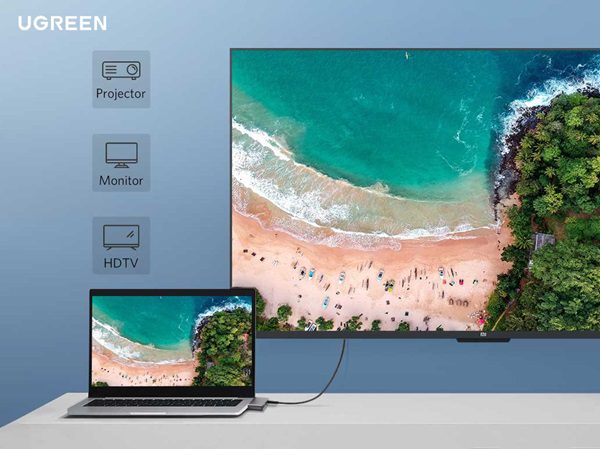
Số cổng: 9 cổng
Cổng kết nối:
1 cổng HDMI (hỗ trợ độ phân giải 4K@30Hz)
1 cổng VGA (1080p)
3 cổng USB-A 3.0
1 cổng RJ45 Ethernet Gigabit
1 cổng USB-C Power Delivery (PD) 100W
Khe cắm thẻ nhớ SD/TF
Ứng dụng: Kết nối đa dạng với các thiết bị ngoại vi và truyền hình ảnh chất lượng cao. Phù hợp cho người cần mở rộng kết nối thiết bị trong công việc và giải trí.
Ưu điểm: Đa năng, hỗ trợ cả VGA và HDMI, thích hợp cho các buổi thuyết trình hay làm việc với nhiều màn hình.
Hub chuyển đổi USB-C Ugreen 3-in-1 (Mã 50943)
Số cổng: 3 cổng
Cổng kết nối:
1 cổng HDMI (hỗ trợ độ phân giải 4K@60Hz)
2 cổng USB-A 3.0 (tốc độ truyền dữ liệu 5Gbps)
Ứng dụng: Kết nối nhanh với màn hình và thiết bị ngoại vi, phù hợp cho người dùng văn phòng hoặc làm việc từ xa cần kết nối màn hình phụ.
Ưu điểm: Tốc độ cao, hỗ trợ hình ảnh sắc nét 4K, dễ sử dụng và di chuyển.
Hub chuyển đổi USB-C Ugreen 6-in-1 (Mã 60384)

Số cổng: 6 cổng
Cổng kết nối:
1 cổng HDMI (hỗ trợ độ phân giải 4K@60Hz)
1 cổng USB-A 3.0
2 cổng USB-A 2.0
1 cổng RJ45 Ethernet Gigabit
1 cổng sạc USB-C Power Delivery (PD) 100W
Ứng dụng: Dành cho người cần nhiều cổng USB để kết nối các thiết bị ngoại vi, truyền tải hình ảnh chất lượng cao, và mạng Internet ổn định.
Ưu điểm: Hỗ trợ mạng Ethernet nhanh, sạc nhanh cho các thiết bị với công suất lớn, chất lượng hình ảnh 4K mượt mà.
Các sản phẩm hub Ugreen đều có thiết kế bền bỉ, hỗ trợ nhiều cổng kết nối hiện đại và tốc độ cao, giúp tối ưu hóa trải nghiệm công việc và giải trí của người dùng.
Để hub chuyển đổi mượt mà bạn cần để tâm đến các yếu tố mà Ugreen Việt Nam vừa chia sẻ, trên đây không chỉ là những thông tin giúp quá trình làm việc hay giải trí của bạn được thuận lợi mà còn tránh được những rủi ro không đáng có cho thiết bị đang sử dụng.
Xem thêm:
